Cara Mematikan Bunyi Keyboard Android
Cara Mematikan Bunyi Keyboard Android Secara Umum

Males banget kan kalau lagi ngetik di Android tiba-tiba bunyi *tek tek tek* yang bikin risih? Tenang, mematikan suara keyboard di Android itu gampang banget kok! Gak perlu jadi ahli teknologi juga. Berikut ini beberapa cara praktis yang bisa kamu coba, dijamin ampuh bikin ngetikmu lebih tenang dan fokus.
Cara mematikan suara keyboard Android sebenarnya cukup universal, tapi ada sedikit perbedaan di beberapa merek. Namun, intinya sama aja: kamu perlu masuk ke pengaturan keyboard. Berikut langkah-langkah detailnya!
Mematikan Suara Keyboard Lewat Pengaturan Sistem Android
Cara paling umum adalah dengan mengakses pengaturan keyboard langsung dari sistem Android. Metode ini biasanya berlaku untuk hampir semua merek smartphone Android.
-
Buka menu Pengaturan di HP Android kamu. Biasanya ikonnya berupa roda gigi.
-
Cari dan pilih menu Sistem atau Manajemen Umum (nama menunya bisa sedikit berbeda tergantung merek HP).
-
Selanjutnya, temukan opsi Bahasa & Input atau Sistem. Kadang juga disebut Keyboard.
-
Setelah masuk ke pengaturan keyboard, cari opsi Suara Keyboard atau Preferensi Keyboard. Biasanya ada ikon speaker di sampingnya.
-
Matikan tombol pengatur suara. Ikon speaker biasanya akan berubah menjadi abu-abu atau tidak aktif setelah kamu mematikannya. Simpel kan?
Perbandingan Metode Mematikan Suara Keyboard di Berbagai Merek Android
Meskipun langkah-langkahnya mirip, lokasi menu pengaturan keyboard bisa sedikit berbeda di setiap merek HP. Berikut tabel perbandingannya:
| Merek HP | Lokasi Pengaturan Suara Keyboard | Langkah-Langkah Spesifik |
|---|---|---|
| Samsung | Pengaturan > Manajemen Umum > Bahasa & Input > Keyboard Samsung > Suara & Getaran | Matikan toggle “Suara Ketikan” |
| Xiaomi | Pengaturan > Sistem aplikasi > Bahasa & Input > Keyboard Gboard > Preferensi | Cari opsi “Suara” dan nonaktifkan |
| Oppo | Pengaturan > Tambahan pengaturan > Bahasa & Input > Keyboard > Pengaturan | Cari dan nonaktifkan opsi “Suara Ketikan” |
| Google Pixel | Pengaturan > Sistem > Bahasa & input > Pengelola keyboard > Gboard > Preferensi | Cari dan nonaktifkan opsi “Suara” |
Ingat, tampilan menu dan nama opsinya bisa sedikit berbeda tergantung versi Android dan pembaruan sistem yang terpasang di HP kamu. Tapi secara umum, langkah-langkahnya tetap sama kok.
Mengatasi Masalah Bunyi Keyboard yang Bertahan

Duh, sebel banget kan kalau suara ketik di HP Android tiba-tiba nggak mau berhenti? Padahal pengaturan sudah diubah, tapi bunyinya masih nyaring. Tenang, nggak perlu panik! Ada beberapa hal yang bisa jadi penyebabnya, dan kita akan bahas satu per satu cara mengatasinya. Siap-siap usir suara keyboard yang mengganggu itu!
Masalah keyboard Android yang terus berbunyi meskipun pengaturan sudah dimatikan bisa disebabkan oleh beberapa faktor. Mulai dari pengaturan aplikasi keyboard yang bermasalah, hingga konflik dengan aplikasi lain. Langkah-langkah sistematis berikut akan membantumu menemukan dan menyelesaikan masalah ini.
Kemungkinan Penyebab Bunyi Keyboard yang Persisten
Sebelum kita bahas solusinya, penting untuk memahami apa saja yang bisa menyebabkan keyboard Androidmu terus berbunyi. Bisa jadi pengaturan suara di sistem Androidmu masih aktif, atau mungkin ada aplikasi keyboard pihak ketiga yang masih memiliki pengaturan suara aktif. Bahkan, terkadang ada bug kecil yang menyebabkan masalah ini.
- Pengaturan suara sistem Android masih aktif.
- Aplikasi keyboard pihak ketiga memiliki pengaturan suara yang belum dimatikan.
- Terdapat bug atau konflik aplikasi yang memengaruhi pengaturan suara keyboard.
Langkah-Langkah Mengatasi Masalah Bunyi Keyboard
Berikut ini langkah-langkah yang bisa kamu coba untuk mengatasi masalah bunyi keyboard yang membandel. Ikuti langkah-langkah ini secara berurutan untuk hasil terbaik.
- Periksa Pengaturan Suara Sistem: Buka menu pengaturan Android, cari bagian “Suara dan getaran”, lalu pastikan semua pengaturan suara, terutama untuk “Suara keyboard”, sudah dimatikan.
- Cek Pengaturan Aplikasi Keyboard: Buka aplikasi keyboard yang kamu gunakan (misalnya Gboard, SwiftKey, atau lainnya). Biasanya, di dalam pengaturan aplikasi tersebut terdapat opsi untuk mengatur suara dan getaran. Pastikan semua opsi suara sudah dimatikan.
- Restart Perangkat: Kadang, restart sederhana bisa menyelesaikan masalah kecil seperti ini. Matikan dan nyalakan kembali HP Androidmu.
- Periksa Aplikasi Pihak Ketiga: Ada kemungkinan aplikasi lain yang mengganggu pengaturan suara keyboard. Coba hapus instalasi aplikasi yang baru-baru ini kamu instal, terutama aplikasi yang berhubungan dengan input teks atau personalisasi keyboard.
- Update Aplikasi Keyboard: Pastikan aplikasi keyboard yang kamu gunakan sudah versi terbaru. Update aplikasi bisa memperbaiki bug yang menyebabkan masalah suara keyboard.
- Reset Pengaturan Keyboard ke Default: Jika langkah-langkah di atas tidak berhasil, coba reset pengaturan keyboard ke pengaturan default. Cara ini biasanya ada di dalam pengaturan aplikasi keyboard masing-masing.
Cara Mematikan Suara pada Beberapa Aplikasi Keyboard Populer
Berikut ini panduan singkat mematikan suara pada beberapa aplikasi keyboard populer. Langkah-langkahnya mungkin sedikit berbeda, tergantung versi aplikasi.
| Aplikasi Keyboard | Cara Mematikan Suara |
|---|---|
| Gboard | Buka aplikasi Gboard > Pengaturan > Preferensi > Suara & Getaran > Matikan “Suara tekan tombol”. |
| SwiftKey | Buka aplikasi SwiftKey > Pengaturan > Suara & Getaran > Matikan “Suara tombol”. |
| Samsung Keyboard | Buka aplikasi Samsung Keyboard > Pengaturan > Suara & Getaran > Matikan “Suara tombol”. |
Contoh Skenario dan Pemecahan Masalah
Berikut beberapa skenario umum dan solusi yang sesuai:
- Skenario 1: Suara keyboard tetap aktif meskipun pengaturan suara sistem dan aplikasi keyboard sudah dimatikan. Solusi: Coba restart perangkat. Jika masih bermasalah, periksa aplikasi pihak ketiga yang mungkin menyebabkan konflik.
- Skenario 2: Suara keyboard muncul tiba-tiba setelah menginstal aplikasi baru. Solusi: Hapus instalasi aplikasi yang baru diinstal dan coba lagi. Jika masalah masih berlanjut, coba reset pengaturan keyboard ke default.
- Skenario 3: Suara keyboard hanya muncul saat menggunakan aplikasi tertentu. Solusi: Periksa pengaturan suara di aplikasi tersebut. Beberapa aplikasi mungkin memiliki pengaturan suara tersendiri yang memengaruhi keyboard.
Mematikan Bunyi Keyboard di Aplikasi Tertentu

Bosan dengan bunyi *tik-tik* keyboard yang nggak berhenti saat lagi asyik chatting atau balas email? Tenang, kamu bisa kok mematikan suara keyboard cuma di aplikasi tertentu aja. Gak perlu matiin suara keyboard secara keseluruhan, ribet kan? Berikut cara mudahnya!
Mematikan suara keyboard di aplikasi tertentu memberikan kontrol lebih atas pengalaman penggunaan Android kamu. Dengan begitu, kamu bisa tetap menikmati fitur getaran keyboard tanpa gangguan suara yang nggak diinginkan, khususnya di tempat-tempat yang membutuhkan kesunyian.
Mematikan Suara Keyboard di Aplikasi Perpesanan
Aplikasi perpesanan seperti WhatsApp, Telegram, atau Line biasanya punya pengaturan khusus untuk keyboard. Cara mematikannya bisa sedikit berbeda, tergantung aplikasi dan jenis keyboard yang kamu gunakan. Namun, umumnya, kamu bisa menemukan pengaturan suara keyboard di pengaturan aplikasi itu sendiri atau di pengaturan keyboard sistem.
- Buka aplikasi perpesanan yang kamu gunakan.
- Cari menu pengaturan (biasanya berupa ikon tiga titik atau gear).
- Temukan opsi “Pengaturan Notifikasi” atau sejenisnya.
- Cari pengaturan suara keyboard. Jika ada, matikan.
- Jika tidak ada, coba periksa pengaturan keyboard di pengaturan sistem Android kamu.
Mematikan Suara Keyboard di Aplikasi Email
Sama seperti aplikasi perpesanan, aplikasi email seperti Gmail atau Outlook juga mungkin memiliki pengaturan khusus untuk suara keyboard. Namun, beberapa aplikasi mungkin tidak menyediakan pengaturan tersebut secara langsung. Langkah-langkahnya umumnya mirip dengan aplikasi perpesanan.
- Buka aplikasi email.
- Cari menu pengaturan (biasanya berupa ikon gear atau tiga titik).
- Cari opsi “Pengaturan Notifikasi” atau “Suara”.
- Cari pengaturan suara keyboard dan nonaktifkan jika tersedia.
- Jika tidak ada, periksa pengaturan keyboard di pengaturan sistem Android.
Mematikan Suara Keyboard di Aplikasi Browser
Kebanyakan browser seperti Chrome atau Firefox tidak menyediakan pengaturan khusus untuk suara keyboard. Suara keyboard yang kamu dengar biasanya berasal dari pengaturan keyboard sistem Android. Jadi, untuk mematikan suara keyboard di browser, kamu perlu mengubah pengaturan keyboard di level sistem.
- Buka Pengaturan Android.
- Cari “Sistem” atau “Bahasa & Input”.
- Pilih “Keyboard virtual” atau “Keyboard saat ini”.
- Pilih keyboard yang kamu gunakan.
- Cari pengaturan “Suara” atau “Bunyi Ketik” dan nonaktifkan.
Aplikasi yang Tidak Mendukung Penonaktifan Suara Keyboard
Ada beberapa aplikasi yang mungkin tidak menyediakan opsi untuk mematikan suara keyboard secara individual. Jika kamu menemukan aplikasi seperti ini, solusi alternatifnya adalah dengan mematikan suara keyboard secara keseluruhan di pengaturan sistem Android. Meskipun kurang ideal, ini adalah solusi sementara sampai aplikasi tersebut memperbarui pengaturan mereka.
Contoh Menonaktifkan Suara Keyboard di Aplikasi Spesifik
Langkah-langkah di atas mungkin sedikit berbeda tergantung aplikasi dan versi Android. Sebagai contoh, di WhatsApp, kamu mungkin perlu masuk ke Settings > Notifications > Sounds lalu matikan suara keyboard. Namun, di aplikasi lain, pengaturan ini mungkin berada di tempat yang berbeda. Selalu periksa pengaturan aplikasi dan sistem Android kamu untuk memastikan.
Menggunakan Keyboard Alternatif Tanpa Bunyi
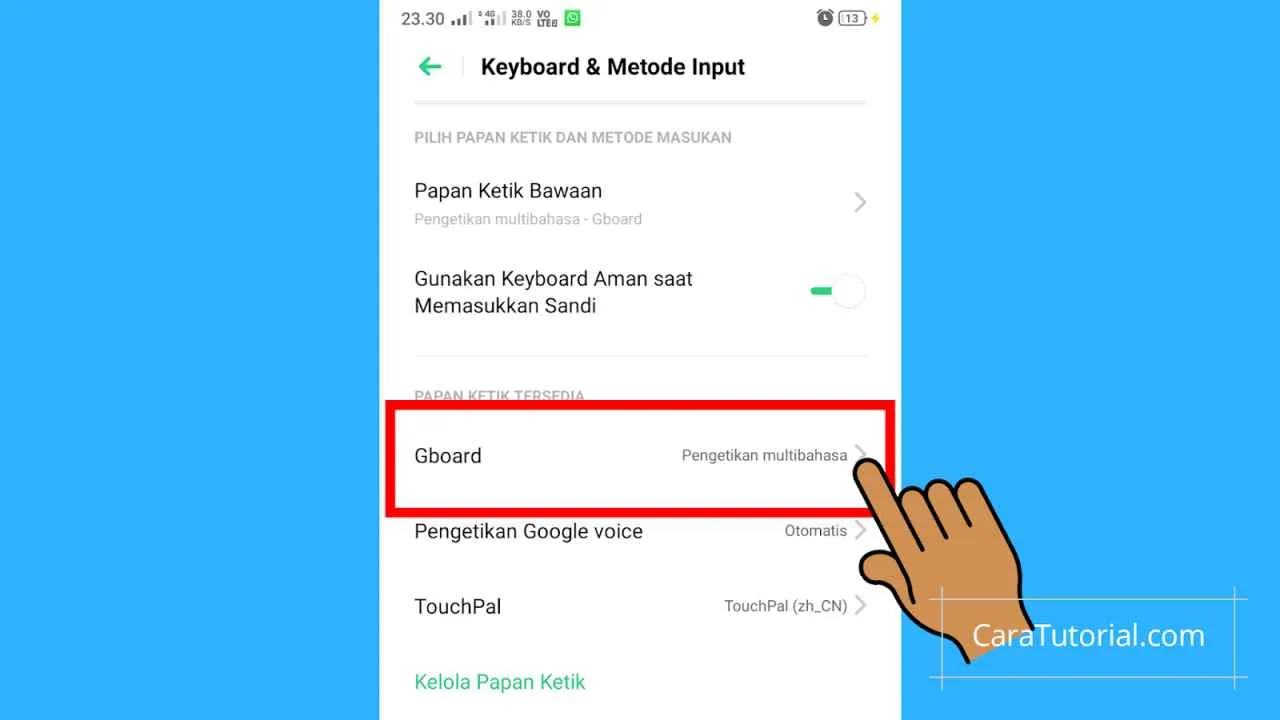
Bosan dengan bunyi *tik-tik* keyboard bawaan Android yang mengganggu saat kamu lagi di perpustakaan atau rapat penting? Tenang, ada solusinya! Ganti aja keyboardmu dengan aplikasi keyboard alternatif yang menawarkan fitur silent mode. Banyak kok pilihannya di Google Play Store, dengan beragam fitur dan tampilan yang kece. Yuk, kita bahas beberapa pilihan dan cara pakainya!
Keyboard Alternatif Tanpa Bunyi di Google Play Store
Google Play Store menawarkan banyak pilihan keyboard alternatif yang menawarkan fitur tanpa suara. Beberapa di antaranya menawarkan fitur tambahan yang keren, seperti tema yang bisa dikustomisasi, prediksi kata yang akurat, dan bahkan fitur GIF. Memilih keyboard yang tepat bergantung pada preferensi dan kebutuhan masing-masing pengguna. Berikut beberapa contohnya:
| Nama Aplikasi | Fitur Utama | Rating (Perkiraan) | Ukuran Aplikasi (Perkiraan) |
|---|---|---|---|
| Gboard | Prediksi kata akurat, tema yang bisa dikustomisasi, mode satu tangan, terjemahan langsung, dan tentunya mode silent. | 4.5 | Variatif, tergantung versi dan perangkat, sekitar 50-100 MB |
| SwiftKey | Prediksi kata yang sangat personal, tema yang beragam, dukungan untuk banyak bahasa, dan fitur swipe typing yang cepat. | 4.4 | Variatif, tergantung versi dan perangkat, sekitar 50-100 MB |
| Chrooma Keyboard | Tema yang bisa dikustomisasi berdasarkan warna aplikasi yang sedang dibuka, dukungan untuk banyak bahasa, dan gestur yang intuitif. | 4.3 | Variatif, tergantung versi dan perangkat, sekitar 30-60 MB |
| Fleksy | Kecepatan mengetik yang luar biasa berkat mesin prediksi kata yang canggih, tema yang menarik, dan fitur GIF terintegrasi. | 4.2 | Variatif, tergantung versi dan perangkat, sekitar 20-50 MB |
Instalasi dan Konfigurasi Gboard
Sebagai contoh, kita akan membahas instalasi dan konfigurasi Gboard. Gboard adalah keyboard yang populer dan mudah digunakan, serta menawarkan fitur silent mode yang efektif.
- Buka Google Play Store dan cari “Gboard”.
- Instal aplikasi Gboard.
- Setelah terinstal, buka pengaturan di ponsel Android kamu.
- Cari menu “Sistem” atau “Bahasa & Input”.
- Pilih “Keyboard yang sudah terpasang” atau menu yang serupa.
- Aktifkan Gboard.
- Pilih Gboard sebagai keyboard default.
- Buka aplikasi Gboard dan cari pengaturan “Suara & Getaran”.
- Matikan opsi “Suara” dan “Getaran”.
Kelebihan dan Kekurangan Keyboard Alternatif
Menggunakan keyboard alternatif menawarkan beberapa kelebihan, seperti fitur yang lebih lengkap, tema yang customizable, dan tentunya pilihan untuk mematikan suara. Namun, ada juga beberapa kekurangan yang perlu dipertimbangkan.
- Kelebihan: Fitur yang lebih banyak, kustomisasi yang tinggi, pilihan untuk mematikan suara keyboard.
- Kekurangan: Membutuhkan ruang penyimpanan tambahan, perlu proses instalasi dan konfigurasi, mungkin ada kurva pembelajaran untuk fitur-fitur baru.
Antarmuka Pengguna Gboard
Bayangkan sebuah tampilan yang bersih dan minimalis. Di bagian atas, terdapat baris tombol angka dan simbol yang bisa diakses dengan mudah. Baris selanjutnya adalah baris tombol huruf, dengan tata letak QWERTY standar. Di bagian bawah, terdapat bar ruang dan tombol enter yang besar dan mudah dijangkau. Di bagian atas, terdapat bar pencarian Google yang terintegrasi, memudahkan kamu untuk langsung mencari informasi tanpa harus berpindah aplikasi. Secara keseluruhan, tampilannya intuitif dan mudah digunakan, bahkan untuk pengguna pemula.
Penutupan

Jadi, masalah suara keyboard Android yang mengganggu kini bisa diatasi dengan mudah! Dengan panduan lengkap ini, kamu bisa memilih metode yang paling pas buat perangkat dan kebutuhanmu. Selamat menikmati pengalaman mengetik yang lebih tenang dan nyaman, gaes!


What's Your Reaction?
-
0
 Like
Like -
0
 Dislike
Dislike -
0
 Funny
Funny -
0
 Angry
Angry -
0
 Sad
Sad -
0
 Wow
Wow








